Para garantizar un seguimiento preciso de las rutas y optimizar la gestión de la flota, cada conductor puede vincular su remolque directamente desde la aplicación Assistant antes de comenzar el viaje
NOTA: para que cada conductor pueda acceder a la aplicación Assistant, debes haberlos dado de alta previamente en la plataforma desde el apartado "conductores". Si tienes dudas sobre cómo crear los conductores, puedes consultar el artículo que tenemos disponible en https://soporte.movertis.com/es/conductores/crear-o-eliminar-un-conductor
Vincular un remolque
Pasos a seguir:
- Para vincularse al remolque, lo primero que se debe hacer es confirmar que el conductor esté vinculado a una tractora. En caso de que no, debe vincularse primero al vehículo que llevará, luego hacer click en el apartado "remolques", "añadir remolque", seleccionar y hacer click en "añadir". Te lo mostramos en la siguiente imagen:
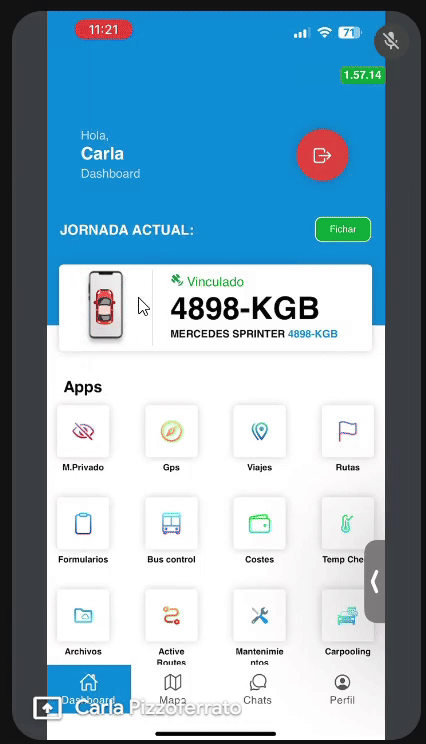
NOTA IMPORTANTE: si el ícono de remolques no aparece visible en el módulo, es posible que se deba a que el conductor no se ha vinculado previamente a alguna tractora
Desvincular un remolque
Pasos a seguir
- En la pantalla principal de la app Assistant, desvincular el remolque es tan sencillo como hacer click el ícono de "borrar" el remolque como te enseñamos en la siguiente imagen
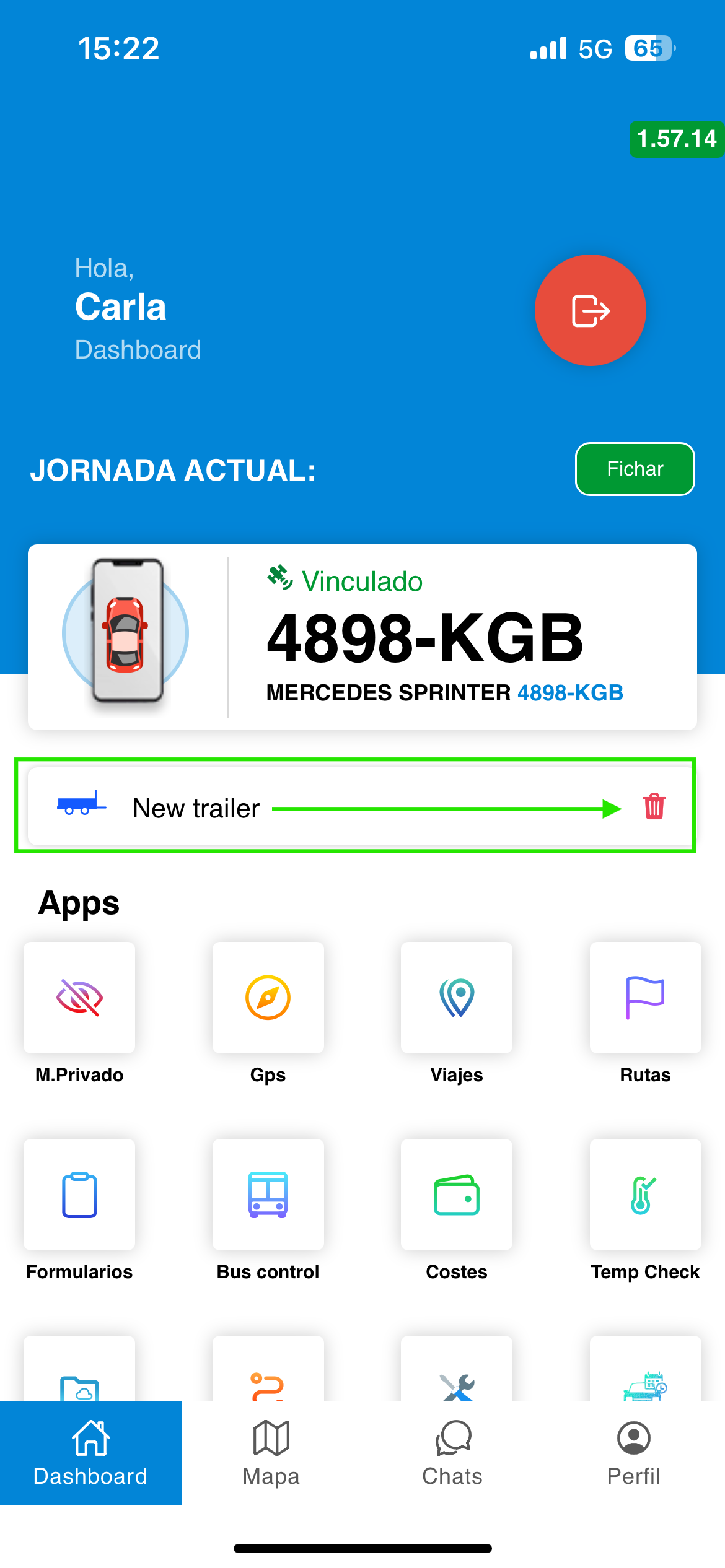
El proceso para vincular y desvincular remolques desde la app de Assistant es sencillo e intuitivo. Esta funcionalidad permite a los conductores gestionar sus asignaciones de forma rápida y eficiente directamente desde la aplicación móvil
Si tienes dudas acerca del uso de la aplicación Assistant, te recomendamos leer el artículo que tenemos disponible en https://soporte.movertis.com/es/assistant